Touch Ring
Usare il Touch Ring scorrendo il dito intorno all’anello per ingrandire o ridurre l’immagine, scorrere verso l’alto o verso il basso oppure per eseguire le funzioni assegnate alle sequenze di tasti. Vedere la sezione Personalizzazione del Touch Ring per ottenere informazioni su come modificare le impostazioni del Touch Ring.
Fare clic sul pulsante centrale per alternare le quattro modalità personalizzabili. Nel passaggio da un'impostazione all'altra, il LED di stato corrispondente si illumina. Nella sequenza vengono ignorate tutte le impostazioni disattivate.
Quando si preme il pulsante centrale, viene visualizzato brevemente sul display un diagramma delle impostazioni correnti del Touch Ring.
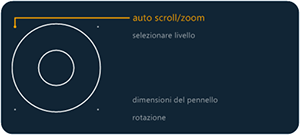
La schermata precedente è a scopo informativo; potrebbe non corrispondere alla schermata visualizzata.
Impostazioni predefinite Touch Ring:
1 - Auto Scroll/Zoom. Permette di impostare le funzioni di zoom e scorrimento dell'anello nelle applicazioni grafiche. Alcune applicazioni potrebbero interpretare lo zoom come scorrimento o viceversa, oppure potrebbero ignorare completamente tali funzioni.
Muovere il dito in senso orario sul Touch Ring per ingrandire l'immagine o scorrere verso il basso nella maggior parte delle applicazioni. Far scorrere il dito in senso antiorario per ingrandire o scorrere verso l'alto.
2 - Selezione livello. Consente di passare da un livello all'altro in Adobe Photoshop. Spostare il dito in senso orario sull'anello per passare da un livello all'altro.
3 - Dimensioni pennello. Imposta l'anello per aumentare o diminuire la dimensione del pennello dello strumento di disegno in Adobe Photoshop.
4 - Rotazione quadro. Consente di ruotare o capovolgere l'immagine quando si lavora in Adobe Photoshop CS4 (o versione successiva).
| | Non condividere le mie informazioni | | Cookie | | Condizioni di utilizzo | | Privacy policy |